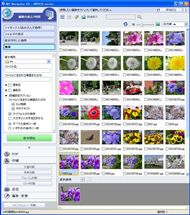第3回 複合機6モデルの付属ソフトを極める:複合機07年モデル徹底攻略(3/4 ページ)
特集の第3回では、エプソン、キヤノン、日本HPの各複合機に付属するソフトウェア、プリンタ/スキャナドライバの機能と使い勝手を検証する。
PIXUS MP970/MP610(キヤノン)の付属ソフト
| PIXUS MP970/MP610の付属ソフト | ||
|---|---|---|
| ソフト名 | 対応OS | 概要 |
| MP Navigator EX | Windows 2000/XP/Vista、Mac OS X 10.2.8〜(10.5対応) | スキャナ機能とメモリカードからデータを読み込むツール |
| Easy-PhotoPrint EX | Windows 2000/XP/Vista、Mac OS X 10.2.8〜(10.5対応) | 写真印刷ツール |
| Easy-WebPrint | Windows 98SE/Me/2000/XP/Vista | 要ダウンロード。Internet Explorer 5.5〜6.x用のアドオンツール。表示中のWebページを用紙にぴったり収めて印刷。Internet Explorer 7には非対応 |
| らくちんCDダイレクトプリント for Canon | Windows 98SE/Me/2000/XP/Vista、Mac OS X 10.2.8〜(10.5対応) | CD/DVDレーベルやジャケットをデザインして印刷 |
| 読み取り革命Lite | Windows 98SE/Me/2000/XP/Vista、Mac OS X 10.2.8〜 | 日本語OCRソフト(カラー原稿対応) |
| ファイル管理革命Lite | Windows 2000/XP/Vista | 電子ファイリングソフト |
| ArcSoft PhotoStudio | Windows 98SE/Me/2000/XP/Vista、Mac OS X 10.2.8〜 | MP970のみ付属。フォトレタッチソフト |
キヤノンの付属ソフト類は、ランチャーとして「Solution Menu」を導入し(Windows環境のみ)、写真出力統合ソフトの「Easy-PhotoPrint EX」と、入力統合ソフトの「MP Navigator EX」を用意するといったように、機能の統合化が進んでいる。
ランチャーのSolution Menuには目的別に7つの項目が用意されており、それぞれをクリックすると、対応するソフトが起動したり、対応するWebサイトへアクセスする仕組みだ。ここから呼び出せる付属ソフトは、Easy-PhotoPrint EX、MP Navigator EX、「らくちんCDダイレクトプリント for Canon」、マイプリンタ、電子マニュアルとなっている。残る2つは、キヤノンのユーザーWebサイト「CANON iMAGE GATEWAY」へのリンクだ。
このようにSolution Menuは初心者向けのシンプルなランチャーツールなので、使っていくうちにEasy-PhotoPrint EXやMP Navigator EXを直接起動することが多くなるだろう。Easy-PhotoPrint EXとMP Navigator EXは、高機能かつユーザーインタフェースも練られており、とても使いやすく仕上がっている。2007年のキヤノン複合機で最も優れた強化点といっても過言ではない。
印刷を担当するEasy-PhotoPrint EXには、さまざまな印刷機能が備わっている。スタート画面には大きなアイコンが並び、ここから写真印刷、アルバム、名刺、カレンダー、シール、レイアウト印刷、CD/DVDレーベルといった印刷が可能だ。ここでCD/DVDレーベルを選択したときのみ、別ソフトの「らくちんCDダイレクトプリント for Canon」が起動する。
メニュー選択後の印刷ジョブはステップ式になっており、「画像選択」「用紙選択」「レイアウト/印刷」の3つの工程が用意されている。操作手順は、画面左のステップメニューを選択し、画面右で印刷画像の選択や各種設定を行い、最後に印刷するといった流れだ。
フォトレタッチ機能も統合されており、自動処理の赤目補正、顔くっきり補正、美肌加工、および手動調整の明るさ、コントラスト、シャープネス、ぼかし、下地除去(スキャン原稿の裏写りなどを消す)を利用できる。また、手動での赤目補正、顔明るく補正、顔くっきり補正、美肌加工、ほくろ除去も可能だ。レタッチした画像は、新規画像として保存される。保存先はオリジナル画像と同じフォルダか、1階層下の日付フォルダ(自動作成)だ。


 トップメニューで「写真印刷」を選ぶと「画像選択」のステップに移動し、フォルダツリーと画像のサムネイルが表示されるので、印刷する画像と枚数を設定し、画面左の「用紙選択」をクリックして次のステップへ進む(写真=左)。「用紙選択」の画面では用紙サイズと用紙種類を設定できるほか、プリンタドライバの機能である自動色補正の1つ「VIVIDフォト」(鮮やかに印刷)と、「デジタルカメラノイズリダクション」を有効にすることが可能だ(写真=中央)。より詳細な印刷設定は、設定画面の「印刷」タブで行う(写真=右)。印刷品質は「標準設定」と「画質優先」の2通りだが、さらに最高品位で印刷するオプションがある。この設定は分かりにくいので、メイン画面に設けてほしいところだ
トップメニューで「写真印刷」を選ぶと「画像選択」のステップに移動し、フォルダツリーと画像のサムネイルが表示されるので、印刷する画像と枚数を設定し、画面左の「用紙選択」をクリックして次のステップへ進む(写真=左)。「用紙選択」の画面では用紙サイズと用紙種類を設定できるほか、プリンタドライバの機能である自動色補正の1つ「VIVIDフォト」(鮮やかに印刷)と、「デジタルカメラノイズリダクション」を有効にすることが可能だ(写真=中央)。より詳細な印刷設定は、設定画面の「印刷」タブで行う(写真=右)。印刷品質は「標準設定」と「画質優先」の2通りだが、さらに最高品位で印刷するオプションがある。この設定は分かりにくいので、メイン画面に設けてほしいところだ

 印刷レイアウトを決める「レイアウト/印刷」の画面では、印刷画像のトリミングと簡単なフォトレタッチも可能だ(写真=左)。印刷画像のトリミングウィンドウでは、印刷枠をドラッグ&ドロップして、印刷エリアを調整する(写真=中央)。外周の白い枠の内側に赤い枠があるが、赤枠と白枠の間がフチなし印刷におけるのはみ出し量の目安だ。Easy-PhotoPrint EXのフォトレタッチ機能のうち、「顔くっきり補正」と「美肌加工」は効果が強いため、弱い強度で施したほうがよい(写真=右)。明るさやコントラストなどを手動で調整することも可能だ。最後に「選択画像を保存」を実行すると、新規画像として保存される
印刷レイアウトを決める「レイアウト/印刷」の画面では、印刷画像のトリミングと簡単なフォトレタッチも可能だ(写真=左)。印刷画像のトリミングウィンドウでは、印刷枠をドラッグ&ドロップして、印刷エリアを調整する(写真=中央)。外周の白い枠の内側に赤い枠があるが、赤枠と白枠の間がフチなし印刷におけるのはみ出し量の目安だ。Easy-PhotoPrint EXのフォトレタッチ機能のうち、「顔くっきり補正」と「美肌加工」は効果が強いため、弱い強度で施したほうがよい(写真=右)。明るさやコントラストなどを手動で調整することも可能だ。最後に「選択画像を保存」を実行すると、新規画像として保存される入力統合ソフトのMP Navigator EXで扱えるのは、複合機のスキャナ機能とメモリカード、PCのHDDに保存された画像ファイルやPDFファイルだ。トップ画面には、「読み込み」「画像の表示/利用」「ワンクリック」の3つのメニューがある。
「読み込み」メニューからは、反射原稿やフィルム(MP970のみ)をスキャンしたり、複合機にセットしたメモリカードの画像をサムネイル表示し、任意の画像だけをPCのHDDにコピーできる。スキャンしたデータはMP Navigator EXで一時保存され、最後にまとめてファイルに書き出す仕様だ。
ファイル保存時の形式はJPEG、TIFF、BMP、PDFを選択でき、日本語OCRを利用した透明テキスト付きのPDFでも書き出せる。特にPDFファイルの扱いに優れており、ページ順序の並び替えやページの追加と削除、ページの抽出が可能だ。ただし、後からページを追加できるのはMP Navigator EXで作成したPDFファイルのみとなる。


 MP Navigator EXのトップ画面には3つのメニューがある(写真=左)。複合機のスキャナ機能を利用するのは、「読み込み」か「ワンクリック」のメニューだ。「読み込み」メニューの項目を選択すると、スキャナを操作する画面に切り替わる(写真=中央)。原稿の種類や解像度などを設定して「スキャン」を実行すればよいが、スキャナドライバを使って読み込むことも可能だ。1回のスキャンが終わると、続けてスキャンするかどうかを尋ねるダイアログが表示される(写真=右)。原稿を交換してスキャンを繰り返し、必要な原稿をすべて読み込んでから、「保存」か「PDFファイルで保存」を実行する
MP Navigator EXのトップ画面には3つのメニューがある(写真=左)。複合機のスキャナ機能を利用するのは、「読み込み」か「ワンクリック」のメニューだ。「読み込み」メニューの項目を選択すると、スキャナを操作する画面に切り替わる(写真=中央)。原稿の種類や解像度などを設定して「スキャン」を実行すればよいが、スキャナドライバを使って読み込むことも可能だ。1回のスキャンが終わると、続けてスキャンするかどうかを尋ねるダイアログが表示される(写真=右)。原稿を交換してスキャンを繰り返し、必要な原稿をすべて読み込んでから、「保存」か「PDFファイルで保存」を実行する「画像の表示/利用」メニューは、簡単な電子ファイリング機能を提供するものだ。複合機でスキャンした画像や任意のフォルダを指定し、ツリーとサムネイルで管理できる。複数の画像をまとめてPDFファイルに変換したり、印刷、メール送信、簡易的なフォトレタッチなども可能だ。検索機能も充実しており、ファイル名や日付の条件だけでなく、Exif情報や透明テキスト付きPDFファイルのキーワード検索が行える。これはMP Navigator EXの強みだ。
「ワンクリック」メニューは、あらかじめ用意された6つのタスクを選ぶことで、目的の作業をすばやく実行する機能だ。タスクの内容は、パソコンに保存、PDFファイルで保存、メールに添付、フィルムスキャンで保存(MP970のみ)、OCR(付属ソフトの「読み取り革命Lite」と連携)、お気に入り(ユーザー設定によるスキャン)となっている。各タスクを選択すると簡単なスキャン設定ウィンドウが開くが、フル機能のスキャナドライバを呼び出して操作することも可能だ。


 MP Navigator EXの「ワンクリック」機能には、あらかじめ6つのタスクが登録されており、目的の操作をすばやく実行できる(写真=左)。1つのタスクを選択するとスキャン設定のダイアログが表示されるので、必要な設定を行って「スキャン」を実行する(写真=中央/クリックで全体を表示)。らくちんCDダイレクトプリント for Canonは、CD/DVDレーベルのデザインと印刷を行うソフト(写真=右)。CD/DVDレーベルの背景、文字、イラストを自由に配置し、オリジナルのデザインを作って印刷できる
MP Navigator EXの「ワンクリック」機能には、あらかじめ6つのタスクが登録されており、目的の操作をすばやく実行できる(写真=左)。1つのタスクを選択するとスキャン設定のダイアログが表示されるので、必要な設定を行って「スキャン」を実行する(写真=中央/クリックで全体を表示)。らくちんCDダイレクトプリント for Canonは、CD/DVDレーベルのデザインと印刷を行うソフト(写真=右)。CD/DVDレーベルの背景、文字、イラストを自由に配置し、オリジナルのデザインを作って印刷できるなお、キヤノンの新機能「自動写真補正機能」は、PCから印刷する場合、Easy-PhotoPrint EXもしくはMP Navigator EXを使う必要がある。別のアプリケーションからプリンタドライバを呼び出して印刷しても、自動写真補正機能はオフの状態になる点には注意してほしい。
Copyright © ITmedia, Inc. All Rights Reserved.